Windows 10 DNS 구성 오류 및 웹페이지가 열리지 않는 문제를 해결하는 방법은 무엇입니까? 네티즌들은 Win 10 시스템 소프트웨어를 사용하여 인터넷에 접속할 때 Windows 10 DNS 구성 오류 문제에 자주 직면합니다. Win 10 웹 페이지를 열 수 없으면 어떻게 해야 합니까? 웹 페이지가 열리지 않는 데에는 여러 가지 이유가 있습니다. 다음으로 Windows 10 DNS 구성 오류를 해결하는 방법을 소개하겠습니다.
Windows 10 DNS 구성 오류 및 웹페이지가 열리지 않는 문제 해결 방법
방법 1: DNS 구성 수정
컴퓨터 오른쪽 하단에 있는 네트워크 아이콘을 마우스 오른쪽 버튼으로 클릭하고 "인터넷 및 인터넷"을 엽니다. " 설정.
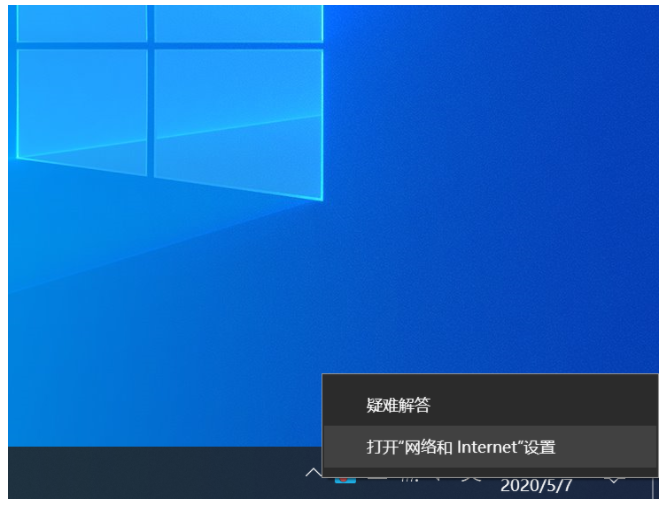
이제 "구성자 선택 변경"을 눌러 데이터 연결 대화 상자로 들어갑니다.
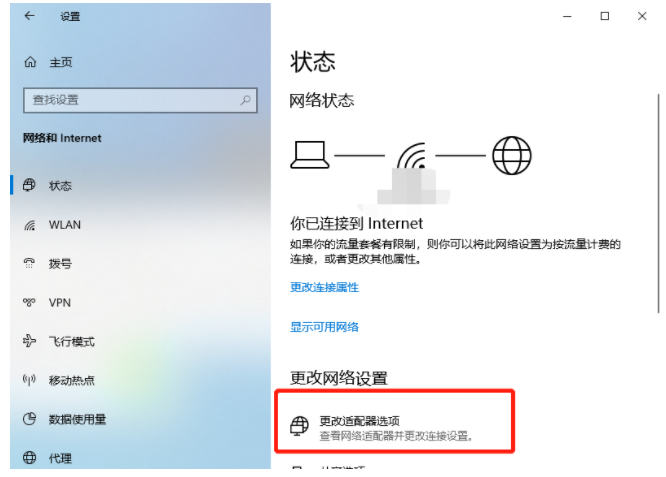
네트워크 연결 아이콘을 마우스 오른쪽 버튼으로 클릭하고 하단의 "속성"을 선택하세요.
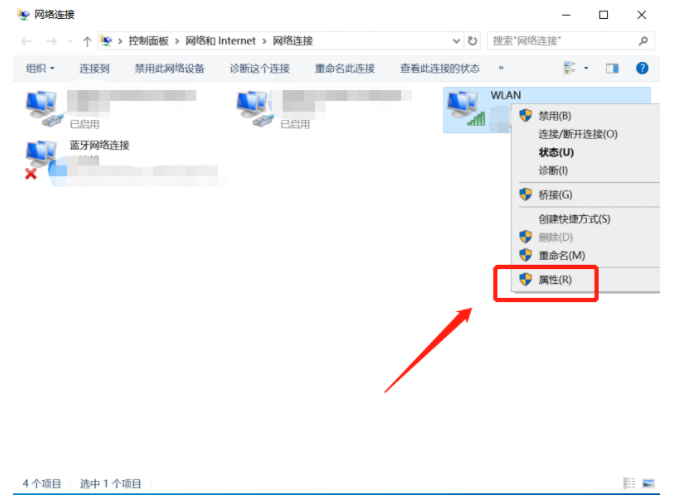
새 페이지에서 "인터넷 프로토콜 버전 4"를 두 번 클릭한 다음 "아래 DNS 서버 주소 사용"을 활성화하고 8.8.8.8을 입력한 다음 확인을 클릭합니다.
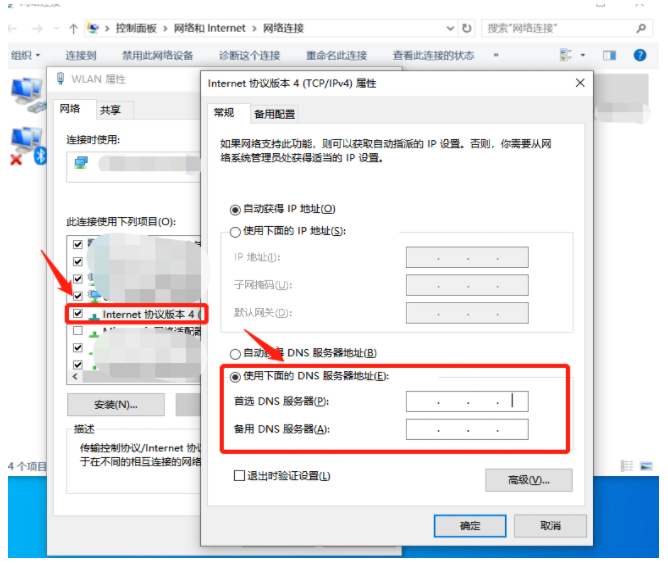
방법 2: Computer Doctor 빠른 복구
컴퓨터 DNS 구성 오류 및 웹페이지가 열리지 않는 문제를 해결하세요. 또한 빠른 치료를 위해 Kingsoft Antivirus의 컴퓨터 닥터 기능을 직접 사용할 수도 있습니다.
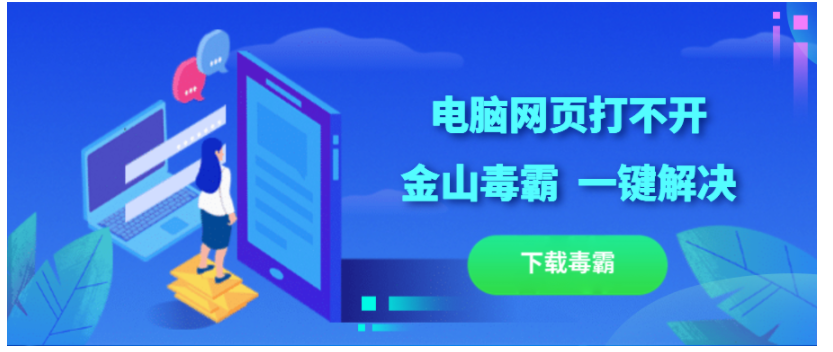
Kingsoft Antivirus 선택 홈페이지 보물 상자를 열고 도구 중에서 "컴퓨터 박사"를 찾으세요.
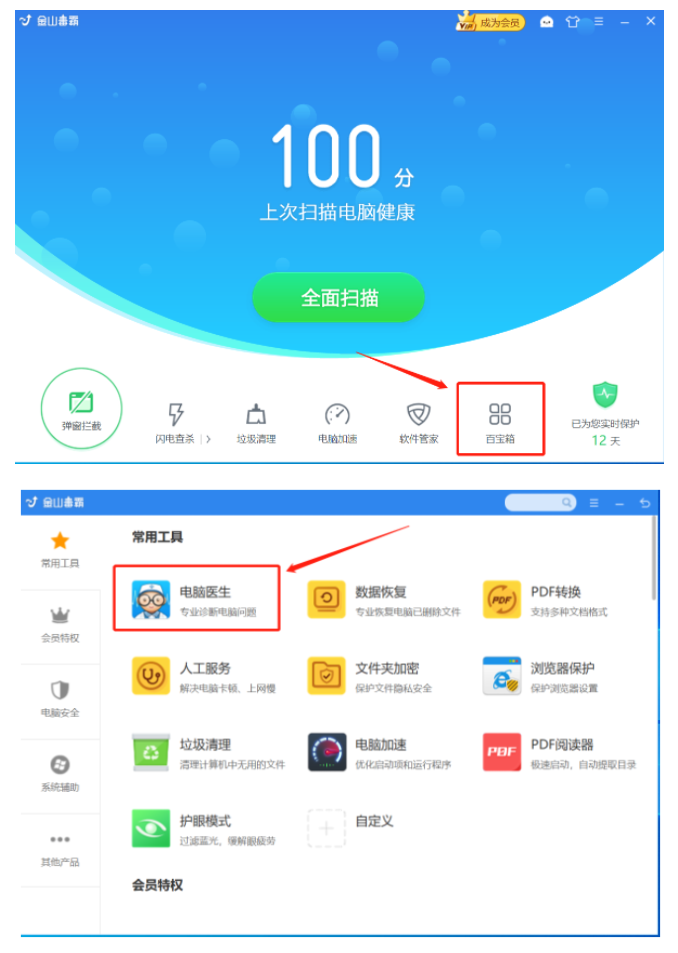
입력 상자에 모든 사람의 질문 "웹 페이지를 열 수 없습니다"를 검색하고 검색을 클릭하세요.
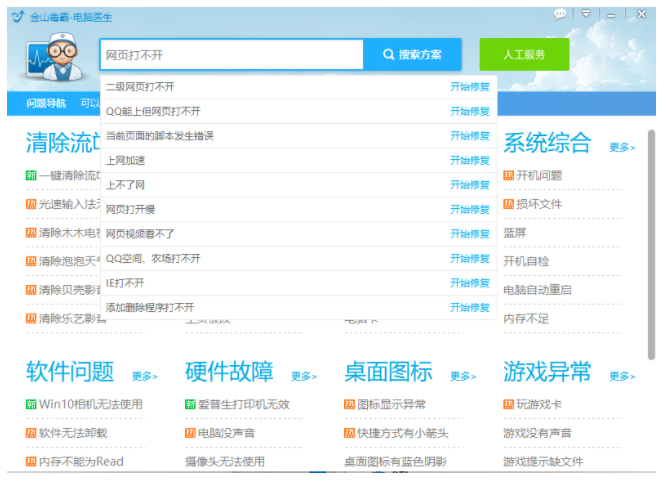
귀하의 문제에 더 부합하는 솔루션을 선택하세요. 여기서 "QQ에 접속할 수 있지만 웹사이트를 열 수 없습니다."를 선택할 수 있습니다.
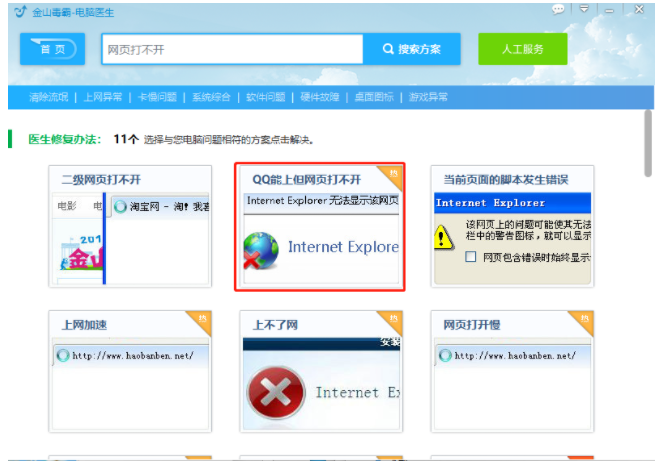
"지금 복구"를 클릭하면 컴퓨터 의사가 자동으로 점진적으로 복구합니다. 팝업 상자가 나타나면 확인을 클릭하세요.
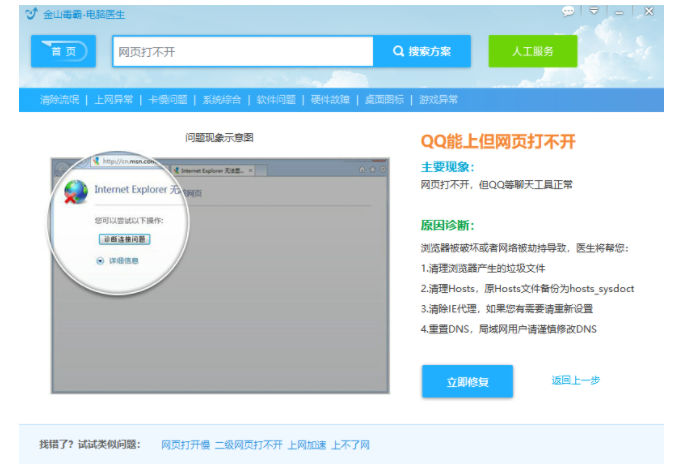
궁극적으로는 실제 상황에 따라 즉시 재시작할지 여부를 선택할 수 있습니다. 다시 시작한 후 컴퓨터에서 웹 페이지가 열리지 않는 문제가 성공적으로 해결되었습니다.
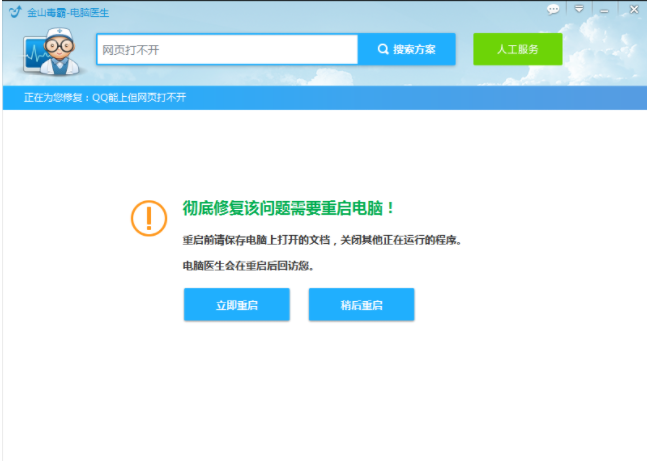
위 내용은 Windows 10 DNS 구성 오류를 해결하고 웹페이지를 열 수 없습니다.의 상세 내용입니다. 자세한 내용은 PHP 중국어 웹사이트의 기타 관련 기사를 참조하세요!